Play Store-ში შეცდომის „რაღაც არასწორად“ გამოსწორების 12 გზა
Miscellanea / / May 02, 2023
Play Store არის ადგილი, სადაც მომხმარებლებს შეუძლიათ უსაფრთხოდ ჩამოტვირთოთ აპლიკაციები თავიანთი Android მოწყობილობებისთვის. თუმცა, უფრო ხშირად, ვიდრე არა, Play Store შეცდომებს გმართებთ. ერთ-ერთი ასეთი შეცდომა, რომელიც ახლახანს წავაწყდით Google Play Store აპლიკაციის გახსნისას, იყო „რაღაც შეცდომა მოხდა, გთხოვთ სცადოთ ხელახლა“. თუ თქვენ შეგექმნათ მსგავსი პრობლემა, ეს სტატია დაგეხმარებათ მის გამოსწორებაში.
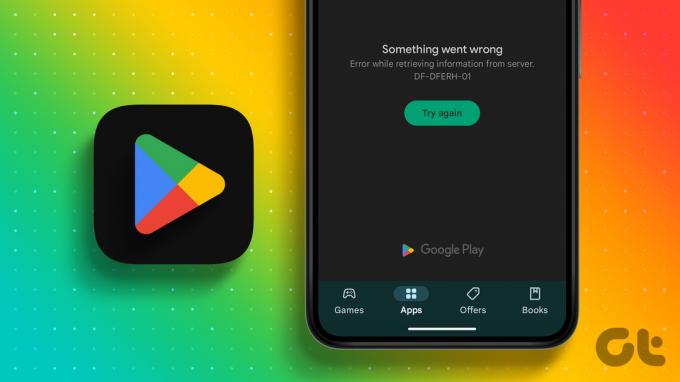
ამ შეცდომით თქვენ ვერ შეძლებთ კონტენტზე წვდომას Play Store-ის საწყისი ეკრანიდან. ძიების ფუნქციაც კი სრულად არ იმუშავებს, რამაც შეიძლება დაგაჯეროთ Play Store-ს არ შეუძლია ინტერნეტთან დაკავშირება.
შეიძლება მრავალი მიზეზი იყოს, თუ რატომ ხედავთ ამ პრობლემას. საბედნიეროდ, ჩვენ დავრწმუნდით, რომ გადავხედეთ მათ და დაგეხმარებით გამოასწოროთ Play Store-ის „რაღაც შეცდომა DF-DFERH-01“ თქვენს Android სმარტფონზე. დავიწყოთ გამოსწორებებით.
შენიშვნა: სანამ შესწორებებზე გადახვალთ, შეამოწმეთ, გაქვთ თუ არა სტაბილური ინტერნეტ კავშირი, რადგან Google Play Store საჭიროებს აქტიურ ინტერნეტს იმუშაოს.
1. შეამოწმეთ არის თუ არა ეს Play Store სერვერის შეცდომა
სანამ Play Store-ის შეცდომის „რაღაც არასწორად წარიმართა -DF-DFERH-01“ შესწორებებზე გადასვლამდე, უმჯობესია დარწმუნდეთ, რომ ეს პრობლემა Google-ის ბოლოდან არის. თუ ეს ნამდვილად არის Google-ის სერვერების შეცდომა, თქვენ არაფერი შეგიძლიათ გააკეთოთ, მაგრამ დაელოდოთ მათ პრობლემის მოგვარებას. თქვენ შეგიძლიათ შეამოწმოთ Downdetector, რომ ნახოთ Play Store გათიშულია თუ არა ქვემოთ მოცემული ბმულის გამოყენებით.
ეწვიეთ Downdetector-ს
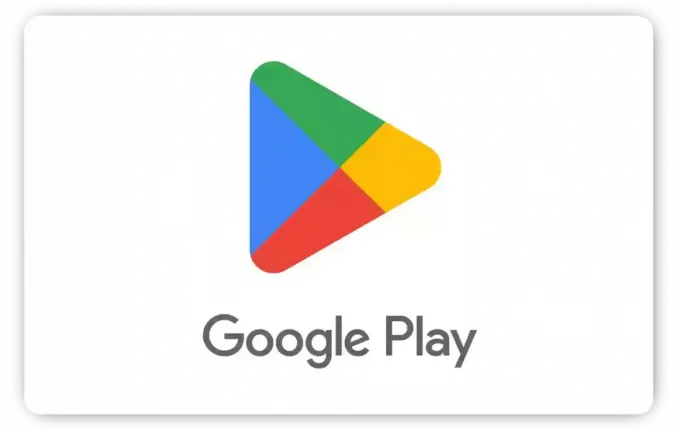
თუმცა, თუ Google-ის ბოლოდან ყველაფერი ჩვეულ რეჟიმშია, გადადით ქვემოთ მოცემულ შესწორებებზე.
2. შესვლა სხვა ანგარიშიდან
საინტერესოა, რომ თქვენ შეგიძლიათ გადალახოთ შეცდომა „რაღაც არასწორედ“ Play Store-ში სხვა ID-ით შესვლით, რადგან ყველა Google ანგარიშს არ აქვს ეს პრობლემა. აი, როგორ უნდა გააკეთოთ:
Ნაბიჯი 1: გახსენით Play Store და შეეხეთ თქვენი პროფილის სურათის ხატულას ზედა მარჯვენა კუთხეში.
ნაბიჯი 2: შეეხეთ ქვემოთ ისრის ღილაკს თქვენი ანგარიშის გვერდით.


ნაბიჯი 3: შეეხეთ "სხვა ანგარიშის დამატებას". შეიძლება დაგჭირდეთ თქვენი მოწყობილობის პაროლის შეყვანა ან თითის ანაბეჭდის მიწოდება.
ნაბიჯი 4: თუ გკითხავთ, აირჩიეთ Google.
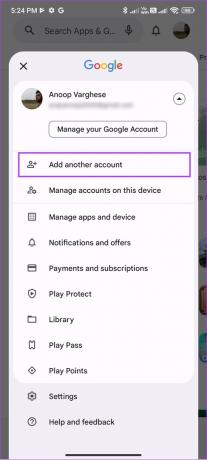

ნაბიჯი 4: შეიყვანეთ თქვენი ელ.ფოსტის ID და შეეხეთ შემდეგს.
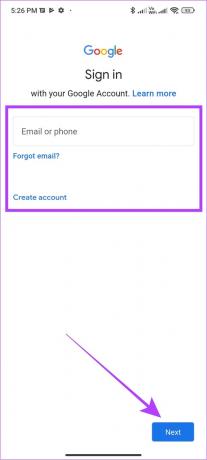
თუ არ გაქვთ, შეეხეთ ანგარიშის შექმნას და მიჰყევით ინსტრუქციას
ნაბიჯი 5: შეიყვანეთ თქვენი Google ანგარიშის პაროლი და შეეხეთ შემდეგი.
ნაბიჯი 6: წაიკითხეთ Google-ის მომსახურების პირობები და შეეხეთ მე თანახმა ვარ გასაგრძელებლად.

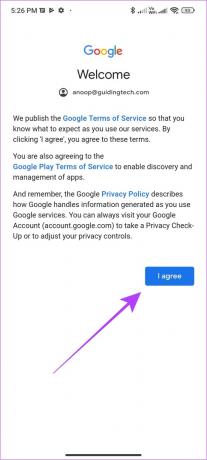
3. აპის პარამეტრების გადატვირთვა
აპის პრეფერენციები საშუალებას გაძლევთ, განახორციელოთ ცვლილებები თქვენს მოწყობილობაზე არსებულ აპებში. ამრიგად, თქვენ შესაძლოა გამორთოთ Play Store-ის ფუნქციონირებისთვის აუცილებელი აპლიკაციები ან შეიტანეთ ცვლილებები სხვა სისტემის აპებში, რის შედეგადაც წარმოიშვა პრობლემები, როგორიცაა „სერვერიდან ინფორმაციის მოპოვების შეცდომა“ Play Store-ში.
არ არის საჭირო პანიკა, რადგან ამ პრობლემის გადასაჭრელად შეგიძლიათ გამოიყენოთ აპის პარამეტრების გადატვირთვა. თუმცა, ამის გაკეთება პარამეტრებს ნაგულისხმევად მიიყვანს. აი, როგორ უნდა გავაკეთოთ ეს.
Ნაბიჯი 1: გახსენით პარამეტრები > შეეხეთ აპებს.
ნაბიჯი 2: შეეხეთ აპების მართვას.
შენიშვნა: ზოგიერთი Android მოწყობილობისთვის ეს იქნება „ყველა აპის ნახვა“ ან მსგავსი სახელი.


ნაბიჯი 3: ახლა, შეეხეთ სამ წერტილს ზედა მარჯვენა კუთხეში.
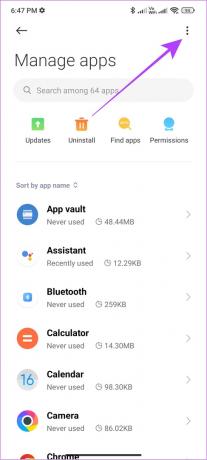
ნაბიჯი 4: შეეხეთ „აპის პარამეტრების გადატვირთვას“.
ნაბიჯი 5: შემდეგი, დასადასტურებლად შეეხეთ აპების გადატვირთვას.

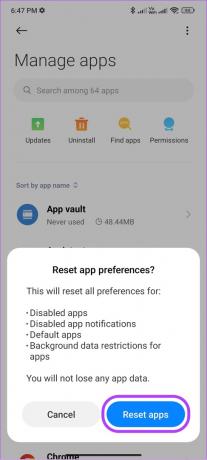
ჩვენი ტესტირებისას ჩვენ მოვახერხეთ DF-DFERH-01 შეცდომის თავიდან აცილება Play Store-დან, მაგრამ შეტყობინება „რაღაც შეცდომით მოხდა, გთხოვთ, სცადოთ ხელახლა“ იქ დარჩა. თუ თქვენთანაც იგივეა, გადადით შემდეგ გამოსწორებაზე.
4. Google Play Services და Play Store-ის იძულებითი შეწყვეტა
სისტემური სერვისები და აპები, როგორიცაა Google Play Services და Play Store, მუდმივად მუშაობს ფონზე, რადგან ეს საჭიროა თქვენი მოწყობილობის OS-ის სათანადო ფუნქციონირებისთვის. თუმცა ყველას და ყველაფერს რაღაც დროს დასვენება სჭირდება, ასე რომ, ეს სერვისები.
Google Play Services-ისა და Play Store-ის იძულებით შეჩერებით, თქვენ არღვევთ პროცესს და აძლევთ ამ სერვისებს ახალი სესიის გადატვირთვაზე. ამ სერვისების სწრაფ გადატვირთვას შეუძლია ნებისმიერი დროებითი ფაილის ამოღება, რომელიც იწვევს DF-DFERH-01 Play Store-ის შეცდომებს.
Ნაბიჯი 1: გახსენით პარამეტრები და შეეხეთ აპებს.
ნაბიჯი 2: შეეხეთ "აპლიკაციების მართვას".
შენიშვნა: ზოგიერთი Android მოწყობილობისთვის, ვარიანტი იქნება „ყველა აპის ნახვა“ ან მსგავსი სახელი, რომელიც ასრულებს ამ ამოცანას.


ნაბიჯი 3: დააჭირეთ სამ წერტილს ზედა მარჯვენა კუთხეში.
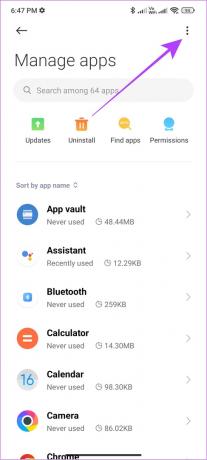
ნაბიჯი 4: აირჩიეთ „ყველა აპის ჩვენება“ და გადადით Google Play სერვისებზე. ვარიანტი შეიძლება განსხვავდებოდეს თქვენი მოწყობილობის მიხედვით.
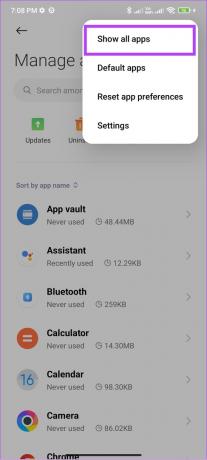

ნაბიჯი 5: შეეხეთ Force Stop და შეეხეთ OK დასადასტურებლად.
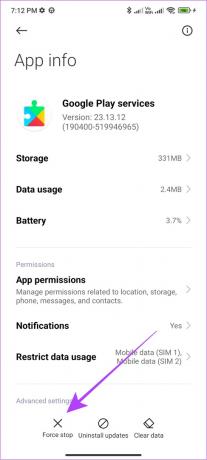

ნაბიჯი 6: გაიმეორეთ იგივე ნაბიჯი, გარდა Play Store-ისა
Შენიშვნა: ამ ნაბიჯების შესრულებისას დარწმუნდით, რომ Play Store და Google Play სერვისები ჩართულია. მიუხედავად იმისა, რომ შეუძლებელია მისი გამორთვა თითქმის ყველა Android სმარტფონზე, მაინც კარგია შემოწმება და უზრუნველყოფა.
5. დარწმუნდით, რომ უზრუნველყოთ ყველა საჭირო ნებართვა
თქვენი Android სმარტფონის ყველა აპს სჭირდება საჭირო ნებართვა გამართულად მუშაობისთვის. ასეა სისტემური აპების შემთხვევაში, როგორიცაა Play Store და Google Play სერვისები. აი, როგორ შეგიძლიათ შეამოწმოთ და ჩართოთ იგი.
შენიშვნა: ნაბიჯები მეტ-ნაკლებად ერთნაირია ყველა Android მოწყობილობისთვის. თუმცა, ზოგიერთი ვარიანტი შეიძლება განსხვავდებოდეს.
Ნაბიჯი 1: გადადით პარამეტრები > აპები > შეეხეთ „აპების მართვას“.


ნაბიჯი 2: შეეხეთ სამ წერტილს ზედა მარჯვენა კუთხეში და აირჩიეთ "ყველა აპლიკაციის ჩვენება".
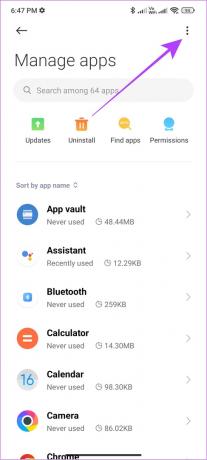
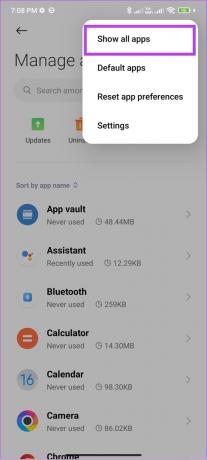
ნაბიჯი 3: ახლა იპოვეთ და გახსენით Google Play Services.

ნაბიჯი 4: შეეხეთ აპის ნებართვებს (ან ნებართვებს).

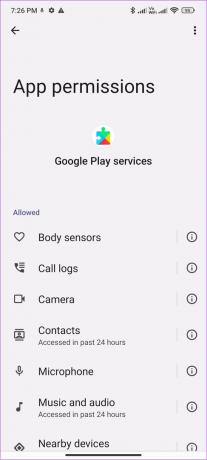
ნაბიჯი 5: ჩართეთ ყველა ნებართვა. ამისათვის გახსენით ოფცია დაუშვებელია და აირჩიეთ „დაშვება მხოლოდ აპის გამოყენებისას“ ან აირჩიეთ „დაშვება“.
ნაბიჯი 6: დაბრუნდით და გახსენით Play Store და მიაწოდეთ ყველა საჭირო ნებართვა.
6. განაახლეთ Play Store
Google უბიძგებს Play Store-ის განახლებებს ისეთი პრობლემების გადასაჭრელად, როგორიცაა „რაღაც შეცდომა DF-DFERH-01“. მიუხედავად იმისა, რომ განახლებები ჩვეულებრივ ხდება ავტომატურად, თქვენ ასევე შეგიძლიათ ხელით შეამოწმოთ და განაახლოთ თქვენი Play Store. Აი როგორ:
Ნაბიჯი 1: გახსენით Play Store და შეეხეთ თქვენი პროფილის სურათის ხატულას ზედა მარჯვენა კუთხეში.

ნაბიჯი 2: აირჩიეთ პარამეტრები და შეეხეთ შესახებ.
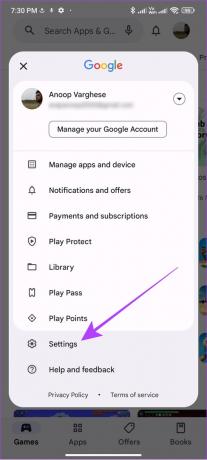
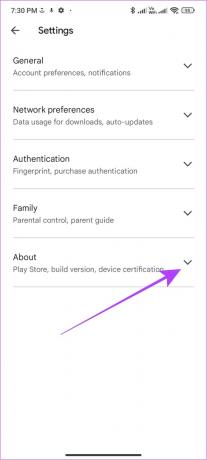
ნაბიჯი 3: შეეხეთ „Play Store-ის განახლებას“ „Play Store ვერსიის“ ქვეშ.
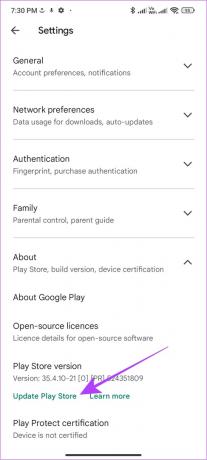
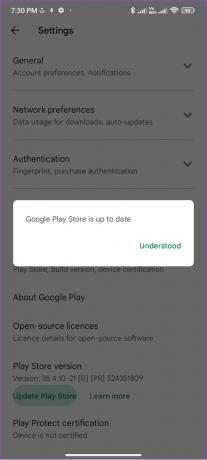
თუ რაიმე განახლებები ხელმისაწვდომია, Play Store დაიწყებს ავტომატურად განახლებას ფონზე.
7. გადატვირთეთ ტელეფონი
საინტერესოა, რომ არსებობს ერთი ხრიკი, რომელიც მუშაობს თითქმის ყველა საკითხზე, რომელსაც თქვენ წააწყდებით თქვენს Android ტელეფონში: თქვენი მოწყობილობის გადატვირთვა. როდესაც სმარტფონს გადატვირთავთ, ის დახურავს ყველა სესიას და ყველა დროებით ფაილს, რომელიც იწვევს შეცდომებს.
როდესაც მოწყობილობა ჩაიტვირთება, ის კვლავ დაიწყებს ახალ სესიას, იმედია ყოველგვარი შეცდომის გარეშე. აი, როგორ გადატვირთოთ თქვენი მოწყობილობა:
Ნაბიჯი 1: ხანგრძლივად დააჭირეთ დენის ღილაკს
Შენიშვნა: თუ Google ასისტენტი ამით გაიღვიძებს, შეგიძლიათ ხანგრძლივად დააჭიროთ ხმის ამაღლების ღილაკს და ჩართვის ღილაკს.
ნაბიჯი 2: აირჩიეთ გადატვირთვა. მოთხოვნის შემთხვევაში, ხელახლა შეეხეთ გადატვირთვას (ან გადატვირთვას).

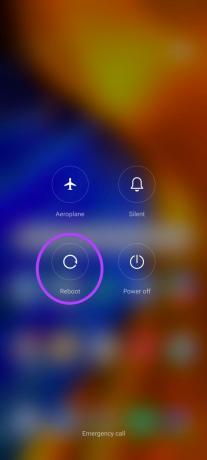
8. Ქეშის გაწმენდა
ქეში ფაილები ეხმარება თქვენს მოწყობილობაზე არსებულ აპებს კონტენტის უფრო სწრაფად ჩატვირთვაში. ამისთვის, თითოეული აპლიკაცია ინახავს რამდენიმე დროებით ფაილს თქვენს მოწყობილობაზე. ჩვეულებრივ, ეს ფაილები იშლება გარკვეული დროის შემდეგ. თუმცა, უმჯობესია ამ ფაილების ხელით გასუფთავება.
რატომ? რადგან როცა ქეში ფაილები დროთა განმავლობაში დაგროვდეს, შესაძლოა გამოიწვიოს ისეთი შეცდომები, როგორიცაა „რაღაც არასწორად მოხდა“. მიჰყევით ამ ნაბიჯებს, რომ იცოდეთ როგორ:
Ნაბიჯი 1: გადადით პარამეტრები > აპები > შეეხეთ აპების მართვას.


ნაბიჯი 2: მოძებნეთ და გახსენით „Google Play services“.

ნაბიჯი 3: შეეხეთ მონაცემთა გასუფთავებას და აირჩიეთ ქეშის გასუფთავება.
ზოგიერთი მოწყობილობისთვის, განსაკუთრებით მათთვის, ვინც მუშაობს Android-ზე, თქვენ უნდა დააჭიროთ „შენახვას და ქეში“ და დააჭიროთ ქეშის გასუფთავებას.
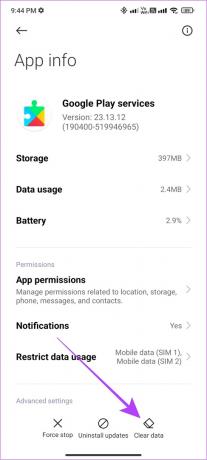
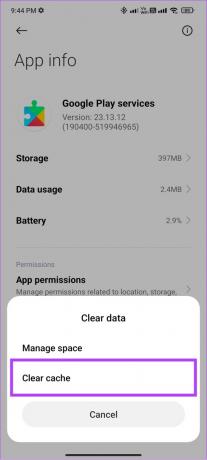
ნაბიჯი 4: დასადასტურებლად შეეხეთ OK.
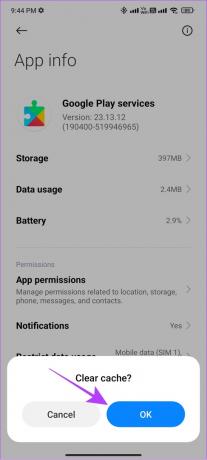
ნაბიჯი 5: გაიმეორეთ იგივე ნაბიჯები „Google Play Store“-ისთვის.
Შენიშვნა: ჩვენ გირჩევთ, გაასუფთავოთ მხოლოდ ქეში ფაილები და არა მთელი მეხსიერება, რადგან ამან შეიძლება გავლენა მოახდინოს აპლიკაციის მუშაობაზე. თუმცა, თუ კვლავ ხედავთ შეცდომას „რაღაც არასწორად“ Play Store-ში, შეგიძლიათ სცადოთ ფაილების გასუფთავება.
9. დააყენეთ თარიღი და დრო ავტომატურზე
Play Store არის ინტერნეტ სერვისი და მას შეუძლია გამართულად ფუნქციონირება მხოლოდ მაშინ, როცა თქვენი მოწყობილობის დრო და თარიღი სწორად არის დაყენებული. ჩვენ უკვე გვაქვს სახელმძღვანელო, თუ როგორ დააფიქსირეთ არასწორი დრო Android-ზე. შეგიძლიათ მიჰყევით სახელმძღვანელოს და ნახოთ, მოგვარებულია თუ არა პრობლემა.
რჩევა: დროის გადატვირთვის შემდეგ, გადატვირთეთ მოწყობილობა ისე, რომ ყველა სერვისი თქვენს Android მოწყობილობაზე დაიწყოს ახალი სესია.
10. წაშალეთ Play Store განახლებები
განახლებებმა უნდა მოაგვაროს პრობლემები, გახადოს სერვისი უფრო სტაბილური ან ახალი ფუნქციების შემოტანა. თუმცა, ეს შეიძლება იყოს თავის ტკივილიც, თუ მას აქვს გარკვეული შეცდომები. შეიძლება იყოს შანსი, რომ Google Play Store-ის შეცდომა, რომელსაც ახლა აწყდებით, უახლესი განახლების შედეგია. საბედნიეროდ, ამის მოგვარება შეგიძლიათ შემდეგი ნაბიჯების შემდეგ:
Ნაბიჯი 1: გადადით პარამეტრები > აპები > აპების მართვა.


ნაბიჯი 2: შეეხეთ Google Play Store-ს
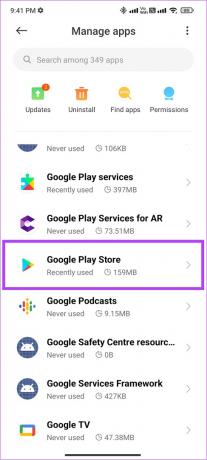
ნაბიჯი 3: აირჩიეთ განახლებების დეინსტალაცია.
ნაბიჯი 4: დასადასტურებლად შეეხეთ OK.
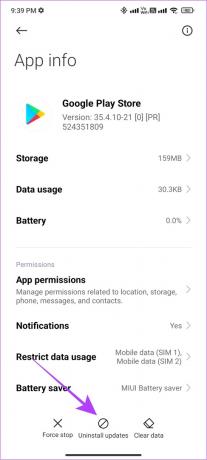
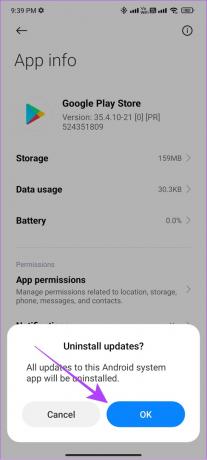
11. გამოდით და შედით Play Store-ში
არა მხოლოდ Play Store, არამედ როდესაც გამოხვალთ რომელიმე აპლიკაციიდან, ის შეაჩერებს მიმდინარე სესიას თქვენს პროფილზე და ასევე გაასუფთავებს მასთან დაკავშირებულ ნებისმიერ დროებით ფაილს. ეს შეიძლება ასევე მოიცავდეს ფაილებს, რომლებიც იწვევენ Google Play Store-ის შეცდომას თქვენს Android სმარტფონზე.
ამიტომ, მას შემდეგ რაც შეხვალთ, ის დაიწყებს ახალ სესიას, რომელიც შეიძლება იყოს უშეცდომოდ. აი, როგორ უნდა გავაკეთოთ ეს.
Ნაბიჯი 1: გახსენით პარამეტრები > შეეხეთ ანგარიშებს და სინქრონიზაციას > აირჩიეთ Google
ზოგიერთი მოწყობილობისთვის შეეხეთ პაროლებსა და ანგარიშებს და აირჩიეთ Google.
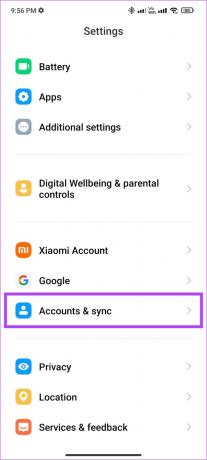
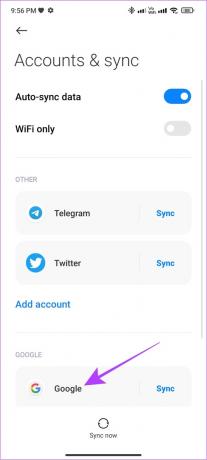
ნაბიჯი 2: შეეხეთ Google ანგარიშს, რომლის წაშლა გსურთ.
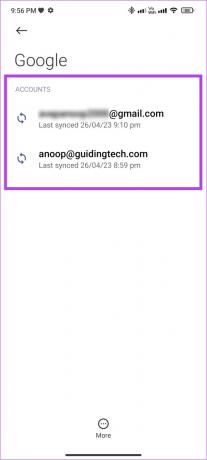
ნაბიჯი 3: ახლა, შეეხეთ მეტს და აირჩიეთ ანგარიშის წაშლა.
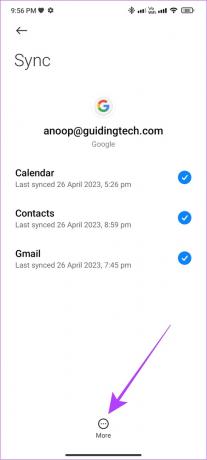

ნაბიჯი 4: დასადასტურებლად შეეხეთ ანგარიშის წაშლას.
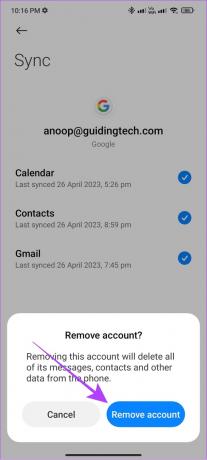
ნაბიჯი 5: გახსენით Play Store და შეეხეთ თქვენი პროფილის სურათის ხატულას ზედა მარჯვენა კუთხეში.
თუ მხოლოდ ერთი ანგარიში გაქვთ, შეეხეთ შესვლას.

ნაბიჯი 6: დააჭირეთ ქვემოთ ისრის ღილაკს მიმდინარე ანგარიშის გვერდით.

ნაბიჯი 7: აირჩიეთ "სხვა ანგარიშის დამატება".
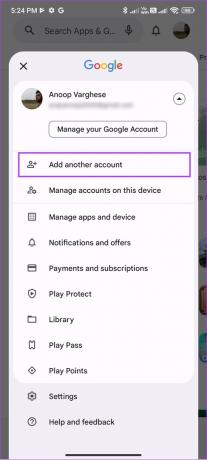
ნაბიჯი 8: აირჩიეთ Google და შეიყვანეთ თქვენი მოწყობილობის პაროლი.

ნაბიჯი 8: შეიყვანეთ თქვენი ელფოსტის ID > შეეხეთ შემდეგს.
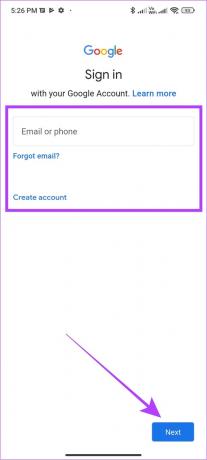
ნაბიჯი 9: შეიყვანეთ თქვენი Google ანგარიშის პაროლი > შეეხეთ შემდეგს.
ნაბიჯი 10: გასაგრძელებლად შეეხეთ თანახმა ვარ.

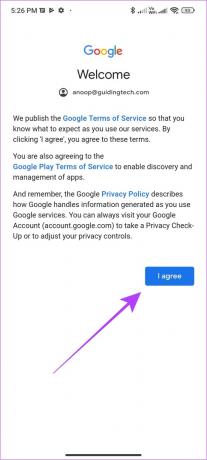
12. განაახლეთ თქვენი Android ტელეფონი
Google უზრუნველყოფს თავისი აპებისა და სერვისების განახლებას Android-ის უახლესი ვერსიის მხარდასაჭერად. თუმცა, თუ არ განაახლებთ თქვენს მოწყობილობას, შესაძლოა შეგექმნათ ეს Google Play Store შეცდომა. აი, როგორ შეამოწმოთ და განაახლოთ თქვენი მოწყობილობა უახლეს ვერსიამდე, თუ რაიმე განახლება ხელმისაწვდომია:
Ნაბიჯი 1: გახსენით პარამეტრები და შეეხეთ ტელეფონის შესახებ

ნაბიჯი 2: აირჩიეთ პროგრამული უზრუნველყოფის ვერსია
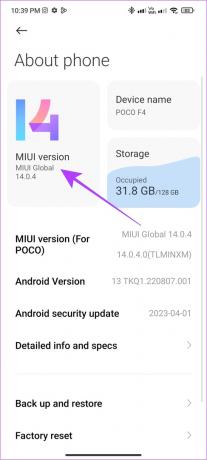
ნაბიჯი 3: თუ რაიმე განახლებას ხედავთ, შეეხეთ ჩამოტვირთვა და დააინსტალირეთ.
Შენიშვნა: ზოგიერთ Android მოწყობილობაზე გადადით სისტემა > სისტემის განახლება განახლებების შესამოწმებლად.

თუ ხელმისაწვდომია განახლება, შეეხეთ ჩამოტვირთვა და დააინსტალირეთ. Ის არის.
ხშირად დასმული კითხვები Google Play Store-ის შეცდომებზე
ბევრი მიზეზია, რატომ ხარ Google Play-დან ჩამოტვირთვა შეუძლებელია. დარწმუნდით, რომ გაქვთ სტაბილური ინტერნეტ კავშირი და თქვენი ანგარიშის სინქრონიზაცია.
თქვენ არ შეგიძლიათ Google Play Store-ის დეინსტალაცია თქვენი Android სმარტფონიდან, რადგან ის არის ნაგულისხმევი App Store. ეს შესაძლებელია მხოლოდ იმ შემთხვევაში, თუ თქვენ გაქვთ დაყენებული თქვენი მოწყობილობა ან იყიდეთ Android სმარტფონი Google Mobile Services-ის გარეშე.
დიახ. ვინაიდან ქეში ფაილები არის დროებითი ფაილები, რომლებიც ხელს უწყობენ აპლიკაციის გარკვეული ელემენტების უფრო სწრაფად ჩატვირთვას, მათი წაშლა უსაფრთხოა. ეს არ იმოქმედებს აპის მუშაობაზე.
დარჩით შეცდომების გარეშე
არსებობს მრავალი მესამე მხარის აპლიკაციების მაღაზია Android-ისთვის. თუმცა, იმისათვის, რომ თქვენი მოწყობილობა დაცული იყოს ჰაკერებისა და მავნე პროგრამებისგან თავდასხმებისგან, ყოველთვის უმჯობესია აირჩიოთ Play Store. ვიმედოვნებთ, რომ ეს სტატია დაგეხმარებათ Play Store-ში შეცდომის გამოსწორებაში „რაღაც არასწორად“. ასევე, შეამოწმეთ როგორ ჩამოტვირთეთ Android აპლიკაციები, რომლებიც მიუწვდომელია თქვენს ქვეყანაში Play Store-დან.



